理光c3001驱动是一款用户使用打印机必备的驱动程序,如果你没有安装该程序,那么在使用打印机的过程中难免会出现异常的问题,只有安装了该程序才能得到有效的解决,有需要的用户快来下载吧。

理光c3001驱动在安装完成后,即可帮助用户充分发挥打印机性能,让用户可以更加高效便捷的进行文件打印,同型号的打印机用户欢迎在本站下载使用哦。
理光c3001驱动特色
1、帮助用户充分发挥打印机性能
2、让用户更加高效便捷的打印文件
3、用户使用打印机必备程序
理光c3001扫描设置
1、启动电源,选择扫描按钮,选择“文件夹”选项卡

2、点击“编入地址”按钮

3、1、选择“SMB”按钮 2、选择“浏览网络”按钮

4、选择自己需要的网络组

5、选择要存放扫描文件的电脑按钮
*各个公司网络不同,建议咨询本公司网管

6、出现菜单提示,点击登录

7、1、用户名---这里指的是,需要---存放扫描文件电脑的“系统账户名称”
2、在输入框中输入(例如Guest,等等)
*你输入的账户权限只少要有---写入---的权限,这个非常重要

8、密码---这个密码是刚刚输入的账户的密码

9、验证通过后,找到要用来保存扫描文件的文件夹
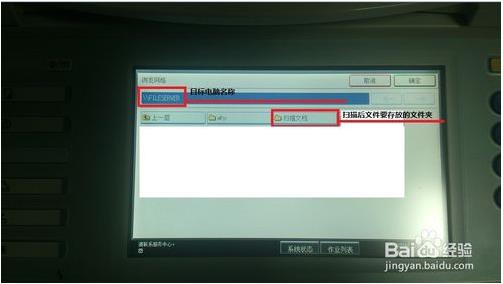
10、路径成功设置后点击确定按钮
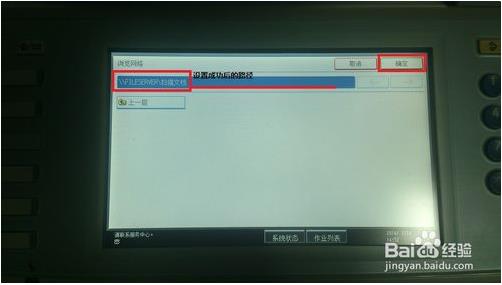
11、回到之前的浏览网络的页面,显示路径设置成功,点击确定

12、此时,为我们设计的路径起一个名字

13、名称按钮---在操作面板上显示的名称---我自己起名为“scan2”----这个可以随意的

14、建立成功后会看到一个新的按钮“scan2”

理光C3001一体机参数
产品类型:数码复合机
颜色类型:彩色
涵盖功能:复印/打印/扫描
速度类型:中速
最大原稿尺寸:A3
内存容量:1.5GB
硬盘容量:160GB























